电脑删除文件显示需要admin权限 需要管理员权限的文件如何删除
更新时间:2024-02-12 17:08:59作者:jiang
当我们在使用电脑时,有时会遇到这样的情况:当想要删除某个文件或文件夹时,系统提示需要管理员权限才能进行操作,这种情况通常发生在我们使用的电脑是公共电脑或者我们的账户并没有管理员权限的情况下。面对这种情况,我们应该如何删除需要管理员权限的文件呢?本文将为大家介绍几种解决方法,帮助大家轻松应对这一问题。
具体步骤:
1.如图所示,电脑上的一个~1的文件夹想删除。但是一点击删除的时候就出来如下界面,提示需要来自administrators的权限才能对其进行操作。
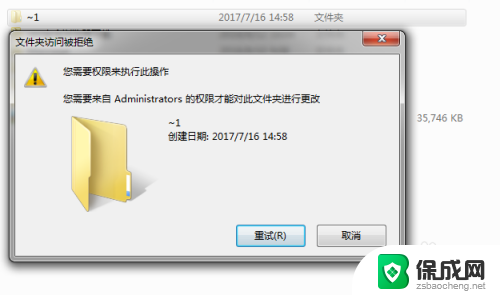
2.首先选择需要删除的文件->点击右键“属性”,出来如图所示的界面。
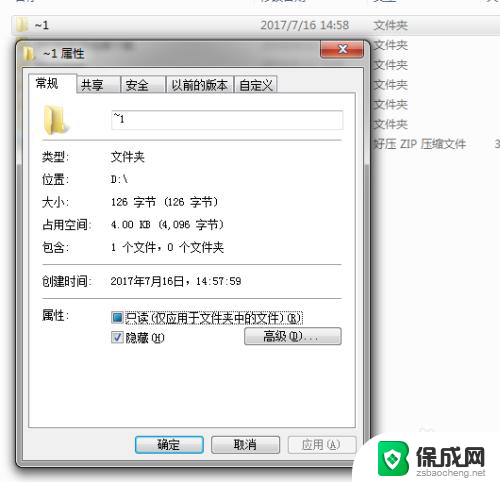
3.在出来的属性页面点击->“安全”,出来如图所示界面。可以看到,现在的用户是everyone,然后权限 “完全控制”和“修改”是没有的,这就为什么我们现在没有权限删除这个文件了。
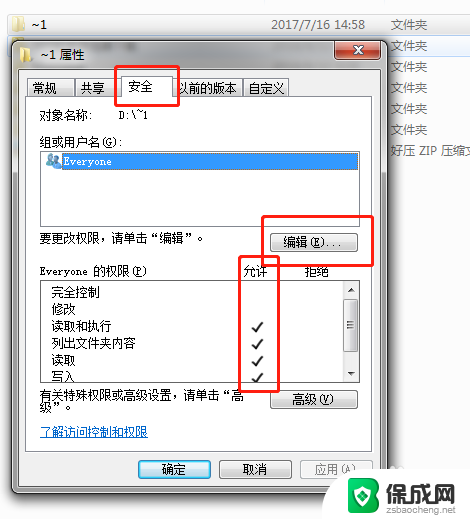
4.在上图中,我们点击“编辑”。出来如下图的界面,将“完全控制”和“修改”都选中(也就是打勾),最后点击确定。
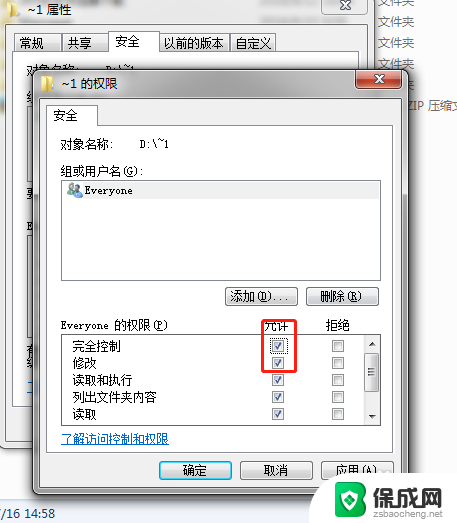
5.以上步骤操作完成后,文件自然就可以删除了。
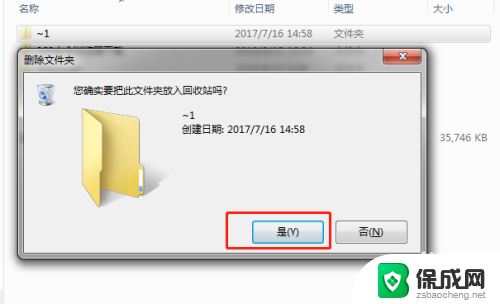
以上就是电脑删除文件显示需要管理员权限的全部内容,如果遇到这种情况的用户可以按照以上方法解决,希望能够帮助到大家。
电脑删除文件显示需要admin权限 需要管理员权限的文件如何删除相关教程
-
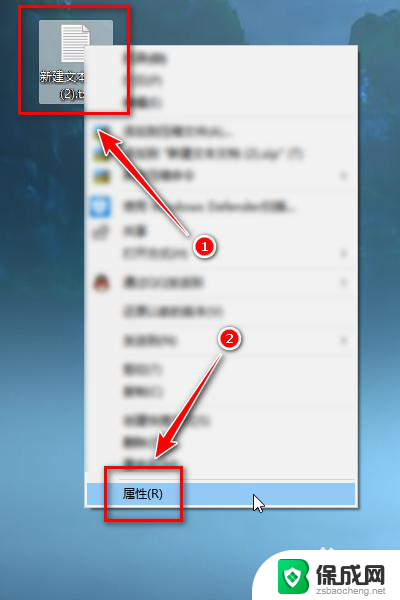 电脑文件需要管理员权限才能删除 Windows删除文件需要管理员权限怎么办
电脑文件需要管理员权限才能删除 Windows删除文件需要管理员权限怎么办2024-05-08
-
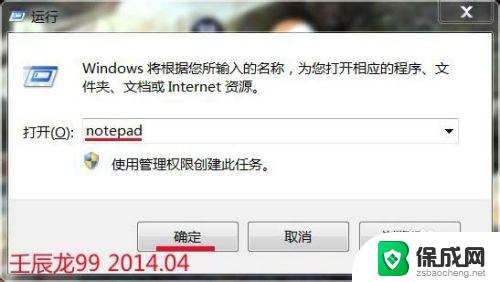 删除不了文件夹需要管理员权限 怎样删除需要管理员权限的文件夹
删除不了文件夹需要管理员权限 怎样删除需要管理员权限的文件夹2023-10-27
-
 u盘您需要权限来执行此操作 U盘删除文件需要提供管理员权限解决方法
u盘您需要权限来执行此操作 U盘删除文件需要提供管理员权限解决方法2024-09-05
-
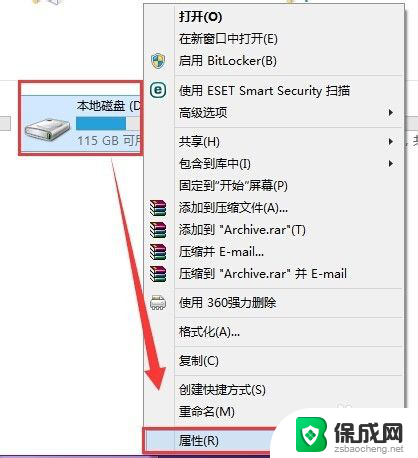 移动文件夹需要管理员权限 如何解决需要管理员权限才能移动此文件夹问题
移动文件夹需要管理员权限 如何解决需要管理员权限才能移动此文件夹问题2024-05-16
-
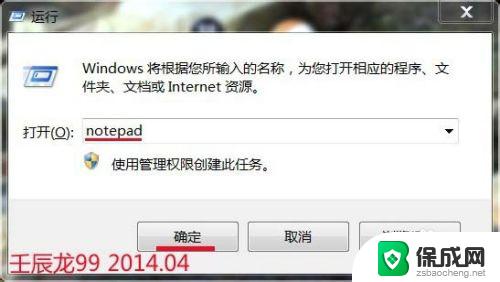 windows管理员权限删除文件夹 怎样删除只有管理员权限才能删除的文件夹
windows管理员权限删除文件夹 怎样删除只有管理员权限才能删除的文件夹2023-09-27
-
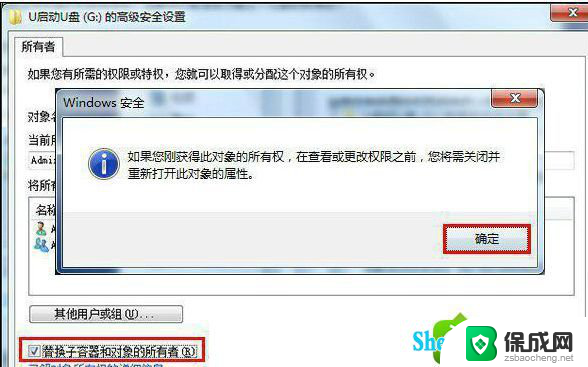 u盘复制不了需要管理员权限 复制文件到u盘时提示需要管理员权限怎么办
u盘复制不了需要管理员权限 复制文件到u盘时提示需要管理员权限怎么办2024-07-11
电脑教程推荐